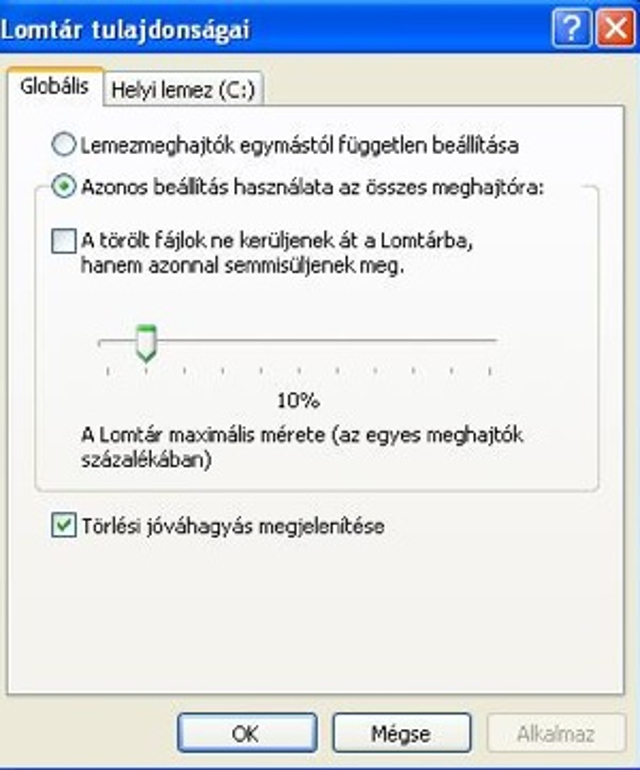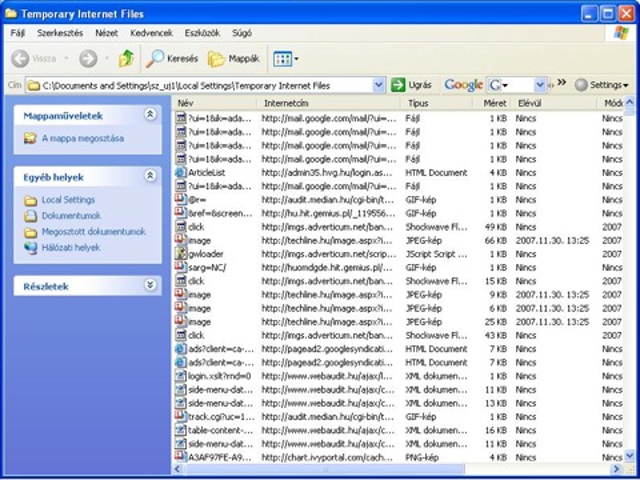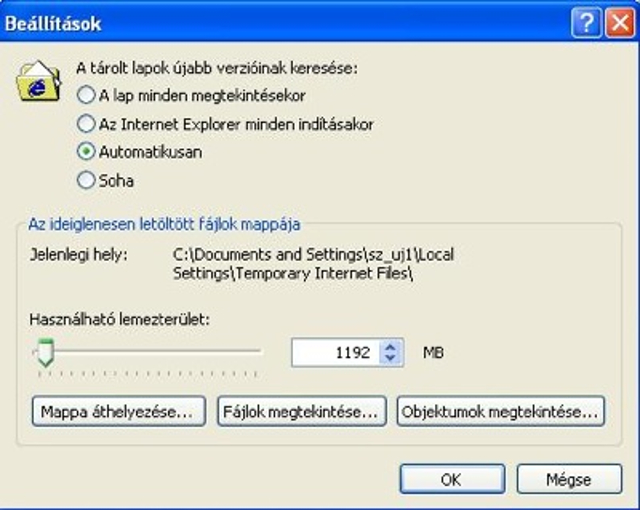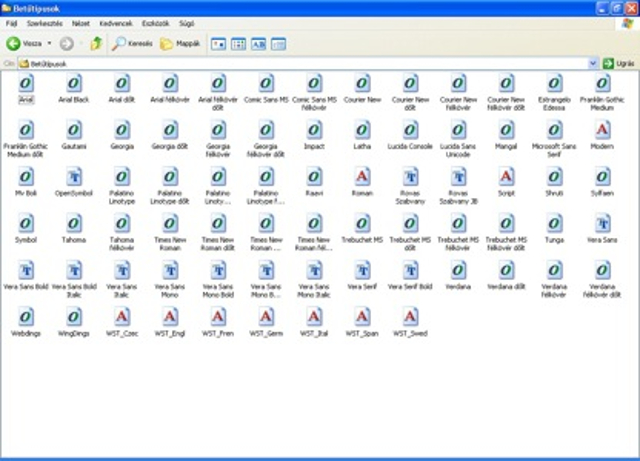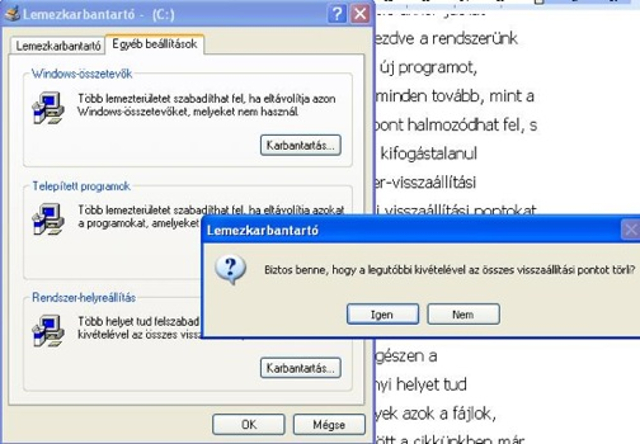Talán nem is gondolunk arra, mennyi apróság marad vissza a merevlemezünkön, miközben a számítógépünkkel dolgozunk. Az idővel akár több Mbájtnyira duzzadó felesleges állományok lelassítják a gépet, úgyhogy itt az idő, hogy megszabaduljunk tőlük. Mindenekelőtt nézzük meg, hol is szaporodhatnak fel az ilyesfajta maradványok.
Itt van mindenekelőtt a jól ismert Lomtár (Recycle Bin), a Windows szemetese. Ha valamit törlünk, az – éppen a visszaállíthatóság miatt – nem tűnik el örökre, s egészen addig a csücsül a szemetes kosárban, amíg az ott lévő szemét ki nem türemkedik, azaz be nem telik a Lomtár. Hogy szemetesünk mérete mekkora, az rajtunk múlik, hiszen ez a jellemző egyszerűen beállítható. Keressük meg a Windows Asztalon a Lomtár ikonját, kattintsunk rá a jobb egérgombbal, majd a megjelenő helyi menüben válasszuk a Tulajdonságok pontot. Itt határozhatjuk meg a Lomtár maximális méretét az egyes meghajtók százalékában, a 10 % egy kellemes kompromisszumnak mondható. Ugyancsak ebben az ablakban állíthatjuk be azt, hogy a törölt fájlok ne is kerüljenek ebbe az átmeneti tárolóba, hanem azonnal semmisüljenek meg, de ezt a beállítást azért nem ajánljuk.
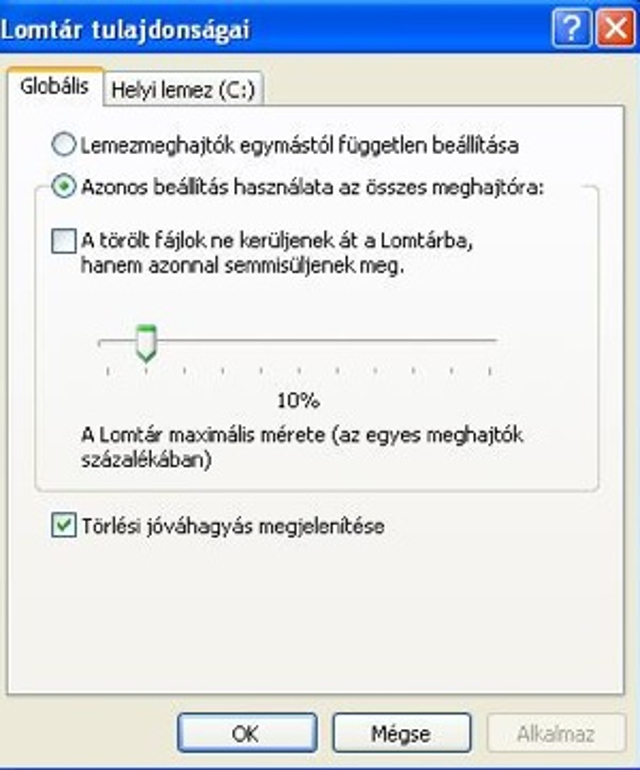
A Lomtár tulajdonságai ablaknál állíthatjuk be, mekkora legyen a szemetesünk
Bár a százalékos érték megadásával kordában tarthatjuk a Lomtár méretét, mégsem árt néha magunktól is kiürítenünk azt (Lomtár/jobb egérkattintás/Lomtár ürítése). Ha egy számítógépen több felhasználó is dolgozik, ne felejtsük el a beállításokat valamennyi felhasználói fiók Lomtárán megtenni.
Következzenek most az ideiglenes internetfájlok. Ha az Internet Explorerrel valamilyen weboldalt töltünk le, ideiglenesen elhelyezi a HTML- és a képfájlokat a merevlemezen. Ezek mindaddig ott maradnak, amíg „le nem jár az idejük”, amit a weboldal rendszergazdája állított be számukra. A böngészők figyelemmel kísérik ezt, és csak akkor törlik a szóban forgó állományokat, amikor azok ideje már lejárt. Vannak olyan weboldalak is, amelyek bejelentkezési és egy sor egyéb információt helyeznek el a merevlemezünkön (ezek az úgynevezett sütik vagy cookie-k), amelyek ugyancsak feleslegesen terpeszkednek tárolónkon.
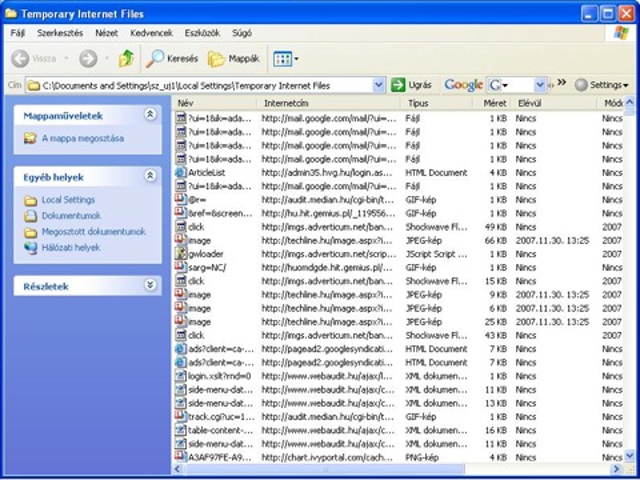
Ki gondolná, hogy ennyi minden van az ideiglenes internetfájlok mappájában
Ha meg akarunk szabadulni az ideiglenes letöltött internetfájloktól, akkor nyissuk meg az Internet Explorert, majd válasszuk az Eszközök menüpont alatti Internetbeállításokat. Válasszuk az Általános fület, majd az ideiglenesen letöltött fájloknál választhatjuk a Cookie-k törlése és/vagy a Fájlok törlése menüpontot. Itt található még a Beállítások gomb is, ha erre kattintunk az ideiglenes letöltött fájlok mappáján módosíthatunk: megtekinthetjük ezeket a fájlokat, célzottan törölhetünk közülük, s végük egy igen hasznos funkció: megváltoztathatjuk az ideiglenes fájlok tárolására szolgáló mappa helyét – rosszul partícionált merevlemez esetén „életmentő” beavatkozás lehet! S végül ugyancsak ebben az ablakban egy nehéz döntés elé is kerülünk: választanunk kell a gyorsabb szörfözés és a nagyobb lemezterület között. Úgy gondoljuk, ezt a kérdést kinek-kinek magának kell eldöntenie, merevlemeze méretének ismeretében.
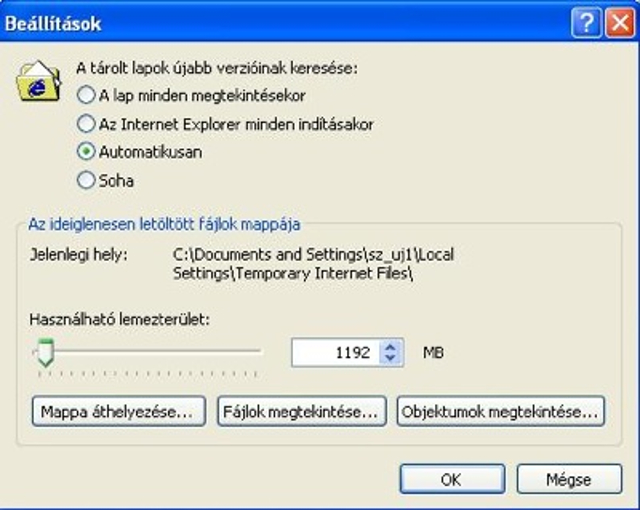
Testre szabhatjuk az ideiglenesen letöltött fájlok mappáját is
Persze nemcsak ideiglenes internetfájlok foglalják feleslegesen a helyet merevlemezünkön, vannak „sima” ideiglenes fájlok is. Ezeket a különféle alkalmazások helyezik el a számítógépünkön, mivel nincsen rájuk mindig szükség. Könnyen előfordul azonban, hogy az a bizonyos alkalmazás már rég nincs a gépünkön, ám a hozzá tartozó fájlok még mindig ott árválkodnak, s ott is maradnának az idők végezetéig, hacsak nem teszünk valamit ez ellen. Minden egyes felhasználói fióknak van egy külön mappája, amelyben az ideiglenesen letöltött fájlokat őrzi. Ha meg akarjuk keresni ezeket, menjünk az Intézőbe, majd kövessük a C.\Documents and Settings\Felhasználói fiók neve\Local Settings\Temp útvonalat. Ebbe a legutolsó Temp mappában bújnak meg az ideiglenes fájlok, amelyek közül célzottan törölhetünk (amennyiben nem fut alkalmazói program).
További helyet takaríthatunk meg, ha időnként az Eseménynaplóban is rendet teremtünk, pontosabban töröljük ezt a naplófájlt. Az Eseménynaplóba rögzíti a rendszer a különböző eseményeket, így például azt, hogy egy felhasználó ki-vagy bejelentkezett, hogy elindult egy szolgáltatás, esetleg valamilyen fatális hiba történt. Az eseménynaplóhoz a Start/Beállítások/Vezérlőpult/Felügyeleti eszközök/Eseménynapló útvonalon érünk el. Válasszuk ki valamelyik naplófájlt, majd menjünk a Művelet menüpontra, és válasszuk a Tulajdonságokat. Itt beállíthatjuk a naplófájl maximális méretét (tehát itt is takarékoskodhatunk a hellyel), illetve az összes bejegyzést is törölhetjük.
A következő lépésben megszabadulhatunk olyan fontoktól, amelyek ugyancsak feleslegesen foglalják a helyet merevlemezünkön. A számítógéppel készített dokumentumok egyik nagy előnye, hogy sok különböző, az adott szöveghez illő betűtípust lehet bennük használni. A Windows XP is sok betűkészletet tartalmaz, de a később telepített irodai, grafikai és kiadványszerkesztő programok is betűkészletek százait másolják fel. Ráadásul ezeknek csak nagyon kis részét használjuk, még akkor is, ha gyakran készítünk látványos dokumentumokat. Annak ellenére, hogy az XP hatékonyabban kezeli a fontokat, mint a Windows korábbi változatai, a sok betűtípus nagyon lassíthatja a rendszer működését. Érdemes figyelni arra, hogy 500 betűkészletnél ne legyen több telepítve gépünkre. A feleslegeseket a Start/Beállítások/Vezérlőpult/Betűkészletek mappájában tudjuk kiválogatni és eltávolítani.
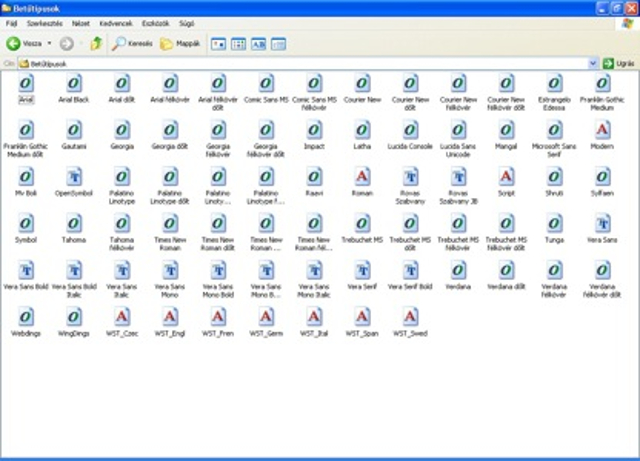
A sok betűkészlet csak feleslegesen terheli a rendszert
Némi helyet tudunk megtakarítani a régi rendszer-visszaállítási pontok törlésével is. Ezek a pontok egy-egy korábbi dátumot jelentenek, amelyeket kiválasztva egy korábbi állapotúra állíthatjuk vissza a rendszerünket. Ez a funkció akkor juthat szerephez, ha mondjuk telepítünk egy új alkalmazást, s attól kezdve a rendszerünk már nem a régi, nem működik rendesen. Ilyenkor leszedjük az új programot, visszaállítjuk a rendszert egy korábbi időpontra, s máris megy minden tovább, mint a karikacsapás. Idővel meglehetősen sok rendszer-visszaállítási pont halmozódhat fel, s csak feleslegesen foglalja a helyet. Amennyiben a rendszerünk kifogástalanul működik, és nem akarunk visszatérni egy jóval régebbi rendszer-visszaállítási ponthoz, akkor néha-néha nem árt itt is rendet tennünk. A régi visszaállítási pontokat az XP egyik remek kis segédprogramjával, beépített takarítónőjével, a Lemezkarbantartóval törölhetjük.
Ehhez a programhoz kétféleképpen juthatunk el. Írjuk be a Start/Futtatás után megjelenő mezőbe, hogy cleanmgr, majd kattintsunk az OK-ra, vagy menjünk el a Start/Minden program/Kellékek/Rendszereszközök útvonalon egészen a Lemezkarbantartóig. A program először kiszámolja, hogy mennyi helyet tud felszabadítani merevlemezünkön, majd megmutatja, hogy melyek azok a fájlok, amelyeket gond nélkül eltávolíthatunk. Itt láthatjuk többek között a cikkünkben már említett Lomtárat, az ideiglenes internetfájlokat és az ideiglenes fájlokat is, azaz a korábban említett műveletek bizonyos fokig automatizálhatók. Ha a Lemezkarbantartó Egyéb beállítások fülére kattintunk, és az alsó résznél, a Rendszer-helyreállításnál a Karbantartás pontot választjuk, akkor a legutóbbi kivételével az összes visszaállítási pontot törölni tudjuk.
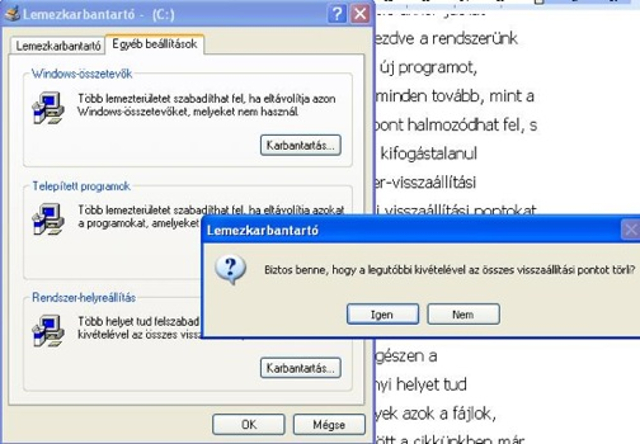
Néhány gombnyomással törölhetjük a régebbi rendszer-visszaállítási pontokat
Ha végzetünk a nagytakarítással, zárjunk be minden programot, és indítsuk újra a rendszerünket. A Windows XP fürgébb lesz, mint valaha, ami nem is csoda, hiszen jó pár felesleges tehertől megszabadult.